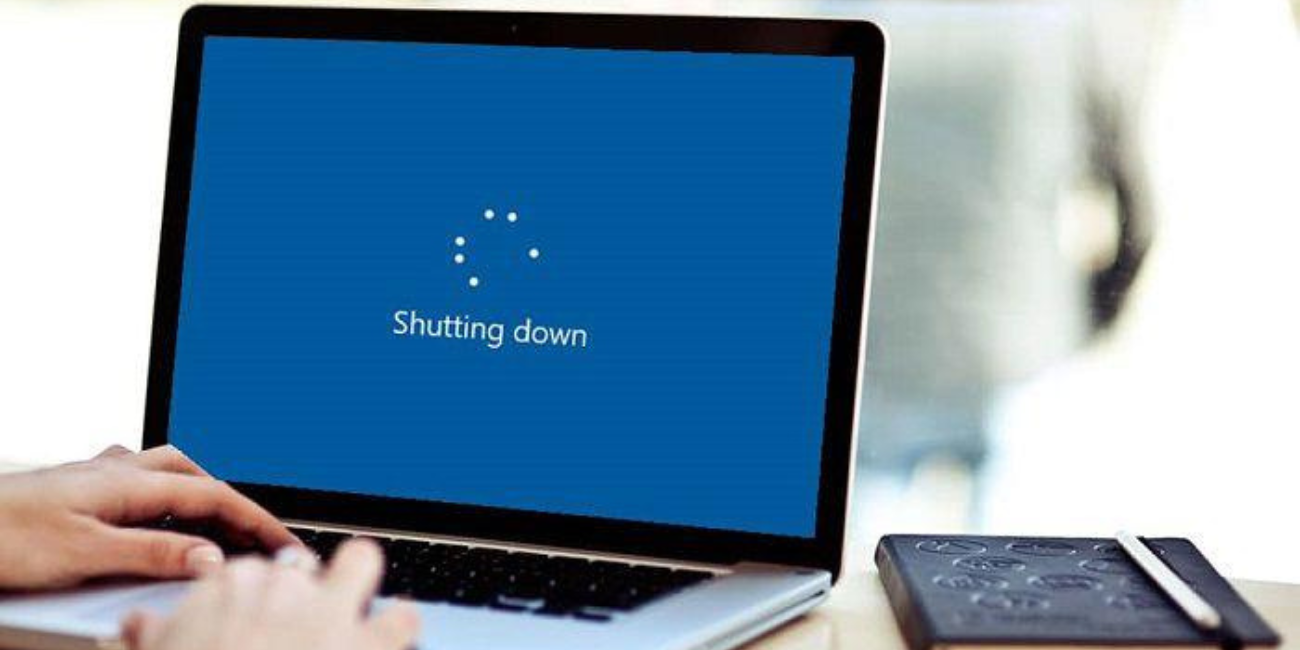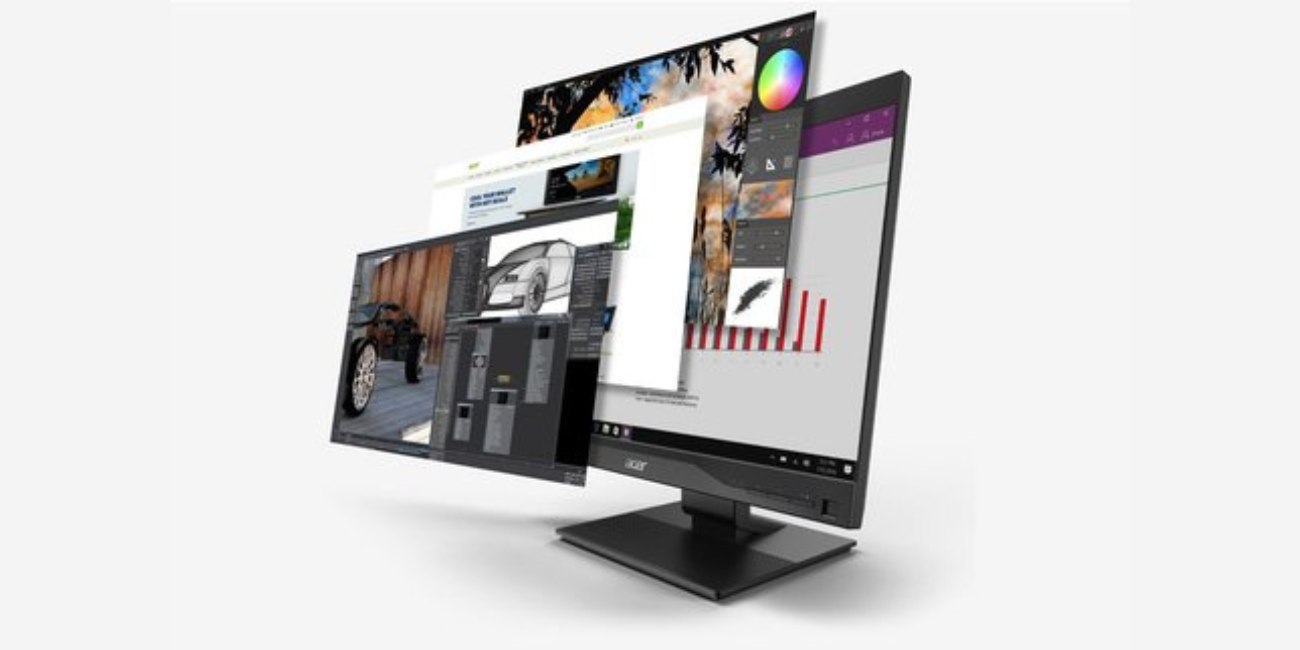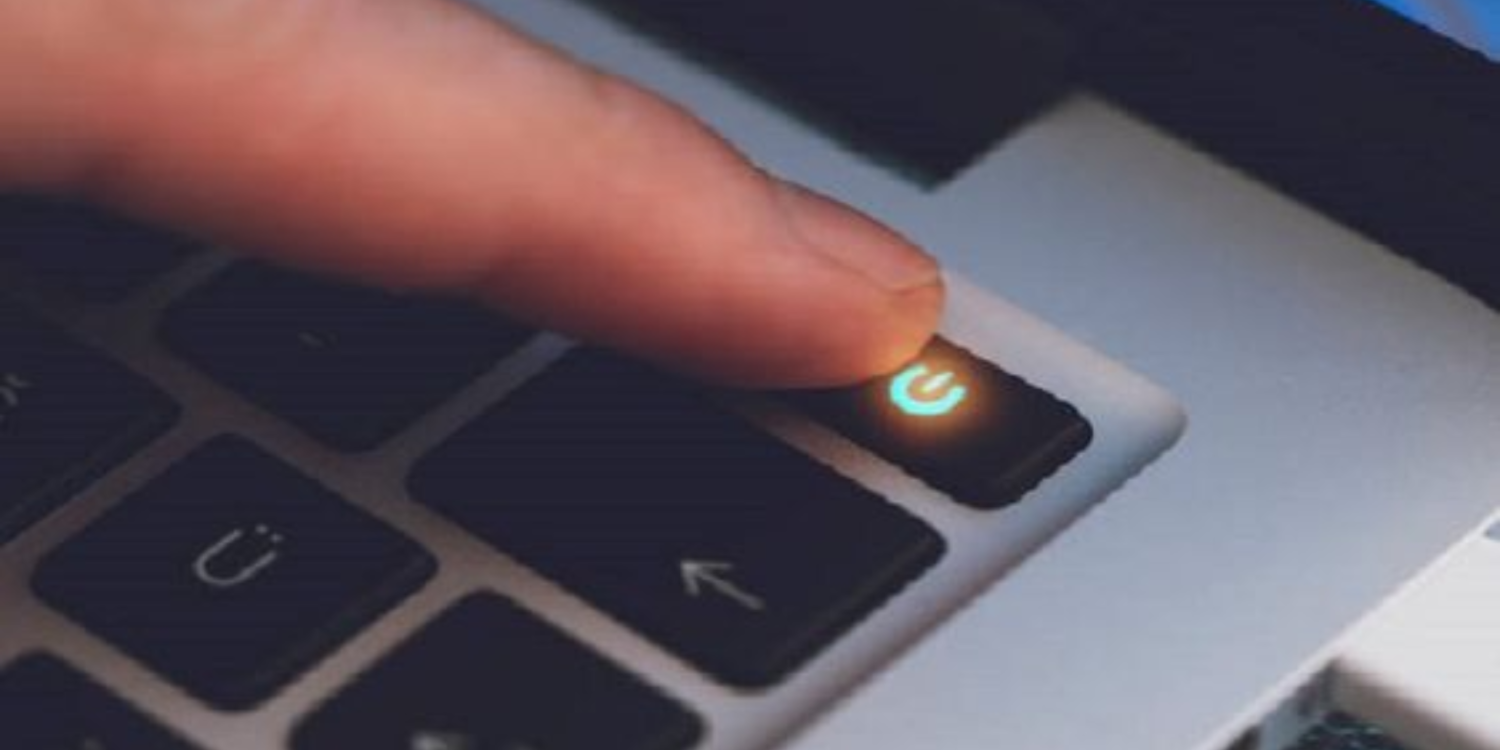4 Cara Mengatasi PC Sering Restart Sendiri dan Penyebabnya, Jangan Salah Langkah!
DB KLIK - Cara mengatasi PC sering restart sendiri bisa kamu simak disini lengkap dengan penyababnya. Personal Computer atau PC sering restart sendiri memang menjadi salah satu masalah yang sangat mengganggu. Apalagi hal itu terjadi saat kamu sedang main game.
Ada beberapa penyebab mengapa PC kamu sering merestart sendiri, tetapi untungnya ada juga beberapa cara untuk mengatasi masalah ini.
Sebelum kamu buru-buru ke service center terdekat, kamu bisa gunakan tips di bawah ini untuk mengembalikannya ke kondisi normal
Selengkapnya simak cara mengatasi PC sering restart sendiri dan penyebabnya dilansir dari berbagai sumber :
1. Periksa masalah Overheating
Jika PC kamu berjalan terlalu panas untuk waktu yang sangat lama, itu dapat menyebabkan kamu banyak masalah, termasuk shutdown mendadak, sistem crash atau bahkan kegagalan CPU. Sementara suhu ideal untuk CPU adalah suhu kamar, suhu yang sedikit lebih tinggi masih dapat diterima untuk jangka waktu yang singkat.
Jika komputer kepanasan maka Komputer pasti mati karena masalah panas berlebih. Dalam hal ini, kamu perlu menservis PC karena ventilasi pemanas mungkin terhalang karena debu yang berlebihan atau kipas PC anda tidak berfungsi dengan benar.
2. Periksa Catu Daya
Catu Daya yang rusak atau gagal umumnya merupakan penyebab Komputer mati secara acak. Karena konsumsi daya hard disk tidak terpenuhi, hard disk tidak akan mendapatkan daya yang cukup untuk menjalankannya.
Kamu mungkin perlu me-restart PC beberapa kali sebelum dapat mengambil daya yang memadai dari PSU. Dalam hal ini, kamu mungkin perlu mengganti catu daya dengan yang baru atau kamu dapat meminjam catu daya cadangan untuk menguji apakah ini masalahnya di sini.
3. Hapus Perangkat Keras dan Perangkat Lunak yang baru saja diinstal
Jika kamu baru saja menginstal perangkat keras baru maka anda mungkin menghadapi shutdown acak karena perangkat keras baru ini dan untuk memperbaiki masalah ini, kamu cukup perlu menghapus perangkat keras yang baru ditambahkan dari PC.
Untuk menghapus program yang baru saja diinstal, pertama, kamu harus masuk ke Safe Mode dan kemudian ikuti langkah-langkah di bawah ini:
Buka Control Panel dengan mencarinya menggunakan search bar.
Sekarang dari jendela Control Panel klik Programs.
Di bawah Programs and Features, klik View Installed Updates.
Di sini anda akan melihat daftar pembaruan Windows yang saat ini diinstal.
Hapus instalan pembaruan Windows yang baru saja diinstal yang mungkin menyebabkan masalah dan setelah menghapus instalan pembaruan tersebut.
4. Jalankan CCleaner dan Malwarebytes
Untuk mengatasi penyebab PC restart sendiri akibat serangan virus dan malware adalah dengan menggunakan antivirus seperti CCleaner dan Malwarebytes. Anda dapat mengikuti langkah-langkah berikut ini:
Unduh dan install CCleaner and Malwarebytes.
Jalankan Malwarebytes dan biarkan sistem untuk memindai file berbahaya.
Jika malware ditemukan maka secara otomatis akan menghapusnya.
Sekarang jalankan CCleaner dan di bagian "Cleaner", di bawah tab Windows.
Setelah kamu memastikan bahwa poin-poin yang tepat diperiksa, cukup klik Run Cleaner dan biarkan CCleaner berjalan dengan sendirinya.
Baca Juga : 3 Rekomendasi Laptop Dibawah 5 Jutaan, Spesifikasinya Nggak Murahan!
Untuk membersihkan sistem lebih lanjut, pilih tab Registry dan pastikan mencentang pembersih registry.
Pilih Pindai Masalah dan izinkan CCleaner untuk memindai, lalu klik Perbaiki Masalah yang Dipilih.
Ketika CCleaner bertanya “Apakah anda ingin membuat cadangan perubahan ke registry?” pilih Ya.
Setelah pencadangan anda selesai, pilih "Perbaiki Semua Masalah yang Dipilih". Selesai.
Berikut adalah beberapa kemungkinan penyebab PC restart sendiri saat main game :
1. PC Terlalu Panas
Penyebab PC sering restart sendiri yang pertama adalah karena terlalu panas. PC perlu didinginkan dan mempertahankan suhu tertentu agar dapat bekerja secara optimal. Jadi, ketika PC berjalan pada suhu yang sangat tinggi (di atas 60℃), PC akan dimatikan untuk melindungi komponennya dari kerusakan lebih lanjut.
Komponen bagian dalam PC akan sering kepanasan saat PC bekerja terlalu keras, seperti mengedit video yang panjang atau memainkan video game dengan intensif grafis yang tinggi. Karena alasan ini, anda perlu memiliki bantalan pendingin dan menghindari meletakkan laptop di atas furniture empuk, seperti tempat tidur atau sofa.
2. Perangkat Keras Rusak
Komponen perangkat keras yang rusak dapat membuat PC kamu menrestart secara spontan. Untuk mendapatkan akar penyebab masalah ini, mulailah dengan menjalankan pengelola perangkat. Ini akan memberi anda informasi tentang komponen apa pun yang rusak, seperti monitor, adaptor jaringan, pengontrol penyimpanan, dan drive disk.
Jika tidak ada kesalahan yang muncul selama langkah pertama ini, lanjutkan untuk memeriksa komponen perangkat keras yang baru anda instal. Karena anda mungkin telah menginstal komponen perangkat keras yang tidak kompatibel, yang kemudian menyebabkan shutdown secara tiba-tiba.
3. Virus dan Malware
Penyebab PC sering restart sendiri yang selanjutnya adalah karena adanya serangan virus dan malware. Cara termudah untuk mengetahui apakah malware atau virus komputer adalah penyebab shutdown acak adalah dengan mengamati waktu dan kondisi yang memicu shutdown.
Misalkan anda mengamati bahwa PC sering restart sendiri pada waktu tertentu dalam sehari, dan saat menjalankan program tertentu, komputer anda terinfeksi beberapa virus atau malware. Anda dapat memverifikasi ini dengan menjalankan perangkat lunak antivirus dan alat anti-malware untuk memindai sistem.
4. Catu Daya, Baterai, atau Pengisi Daya Rusak
Masalah catu daya adalah yang paling mudah didiagnosis dan diperbaiki. Ini merupakan hal yang umum untuk menemukan bahwa satu-satunya masalah adalah steker listrik yang dicabut atau pelindung lonjakan arus yang rusak.
Baterai laptop yang rusak juga dapat menyebabkan PC mati sendiri. Terakhir, penggunaan komputer anda serta sifat aplikasi dan program yang anda gunakan juga menentukan voltase baterai yang sesuai. Oleh karena itu, tidak jarang komputer yang sering digunakan mati secara spontan ketika dicolokkan ke sumber listrik dengan tegangan lebih rendah dari yang dibutuhkan.
5. Masalah Sistem Operasi
Masalah OS adalah penyebab lain dari PC yang mati sendiri secara acak. Ini umum terjadi setelah upgrade ke versi Windows yang lebih baru. Masalahnya mudah didiagnosis dengan mengatur ulang komputer ke pengaturan pabrik atau default.
Selain itu, kamu dapat menyimpan data dan file tetapi masih kehilangan pengaturan pribadi sebelumnya serta perangkat lunak dan program yang diinstal. Kamu juga dapat memilih untuk menginstal ulang OS. Dalam hal ini, ingatlah untuk mencadangkan semua data dan file karena akan hilang selama penginstalan ulang.
6. Driver Kadaluarsa
Driver yang kadaluarsa atau rusak adalah penyebab PC sering restart sendiri yang selanjutnya. Untungnya, ini adalah masalah yang mudah untuk didiagnosis dan diperbaiki secara otomatis. Berikut adalah bagaimana anda dapat mendeteksi driver yang gagal atau ketinggalan jaman.
Buka pengelola perangkat PC dan cari driver yang ditandai dengan tanda seru berwarna kuning, gunakan pembaruan Windows 10 untuk menemukan pembaruan driver yang tersedia, gunakan Windows Drivers Verifier untuk mendeteksi driver yang gagal, unduh perangkat lunak yang secara rutin memeriksa pembaruan driver dan memperbarui driver secara otomatis.
Jika kamu menemukan driver yang bermasalah, atasi masalah mereka satu per satu. Kemudian, hapus instalan driver anda saat ini dan temukan dan instal ulang versi driver terbaru untuk model perangkat kamu.
Baca Juga : 4 Cara Screenshot di Komputer, Praktis dan Tanpa Tambahan Aplikasi
Itulah tadi 4 cara mengatasi PC sering restart sendiri yang bisa kamu coba dengan praktis tanpa perlu ke tempat service. Selain itu pastikan kamu menggunakan PC Dekstop dengan kualitas terbaik Salah satunya adalah PC Dekstop dari DB KLIK. Dengan menggunakan bahan berkualitas terbaik dan fitur unggulan, membuat pemakaian lebih nyaman. Kalian dapat membeli PC Dekstop ini langsung melalui website DB Klik atau kalian bisa langsung membelinya melalui tautan ini.
Rekomendasi PC Dekstop yang bisa menjadi referensi kamu adalah ASUS Asus S500TE-585000003W yang saat ini tersedia di DB Klik. Kehadiran PC Dekstop ini tentu menjadi salah satu pertimbangan untuk kalian yang membutuhkan PC Dekstop dengan performa yang bagus. ASUS S500TE-382000003W adalah PC Dekstop yang menawarkan spesifikasi impresif dan bisa dibeli di Toko Monitor DB KLIK.
KESIMPULAN
Ulasan di atas membahas tentang cara mengatasi PC yang sering menrestart sendiri lengkap dengan penyebanya. PC sering restart sendiri memang menjadi salah satu masalah yang sangat mengganggu. Apalagi hal itu terjadi saat kamu sedang main game. Sebelum kamu buru-buru ke service center terdekat, kamu bisa gunakan tips di bawah ini untuk mengembalikannya ke kondisi normal. Jika beberapa metode di atas belum bisa menyelesaikan kerusakan ini, kemungkinan ada kabel penghubung hardisk yang lepas atau rusak. Kamu disarankan untuk segera menghubungi atau datang langsung ke service center resmi untuk bisa ditangani oleh yang lebih profesional, demikian ditulis Android Authority.
DB Klik - Toko Komputer Surabaya yang terpercaya di Indonesia. Menjual berbagai macam kebutuhan elektronik yang lengkap seperti laptop, gadget, gaming, lifestyle, dan aksesoris. Belanja kebutuhan elektronik yang lengkap dan hemat langsung melalui Website DB Klik, Dijamin Berkualitas.